He traducido este tutorial de Kordas con su permiso, el original lo puedes encontrar ..::Aquí::..
Este tutorial está escrito para el PSP Pro Photo 2, pero puede funcionar bien con las demás versiones.
Los materiales los puedes descargar ..::Aquí::..
Para este tutorial he utilizado un tube de Angelo, el resto de materiales son de creación propia.
Los permisos para el uso de los tubes ..::Aquí::..
No está permitido dsitribuir estos tubes ni modificar y enviar como propios.
Si tengo una imagen que está violando los derechos de autor por favor hágamelo saber y la retiraré de inmediato.
Aquí está mi imagen de ejemplo:

Para este tutorial necesitas el siguiente Complemento:
Toadies - what are you?
Extraiga el archivo zip, en la carpeta de su elección, Abrir el tube con el programa, Copiar y Cerrar el original.
En el primer plano poner el color #a98dbd, en el plano de fondo el color #ffffff.
Formar un gradiente Reflejos con estos valores:
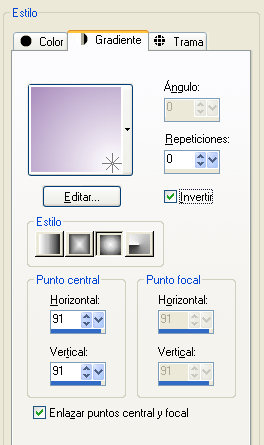
Paso 1
Abrir una imagen transparente de 750 X 500 px.
Rellenar con el gradiente.
Nueva capa de trama.
Selección rectángulo - Selección personalizada.
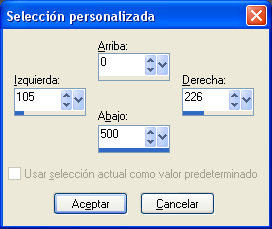
Rellenar con blanco.
Anular la selección.
Opacidad 40%.
Efectos - Complementos - Toadies - What are you?, valores por defecto, 20, 20.
Efectos - Complementos - Toadies - What are you? valores: 12, 12.
Efectos 3D - Sombra 1, 1, 30, 1.
Paso 2
Capas - Duplicar.
Imagen - Espejo.
Capas - Fusionar hacia abajo.
Nueva capa de trama.
Selección rectángulo - Selección personalizada.
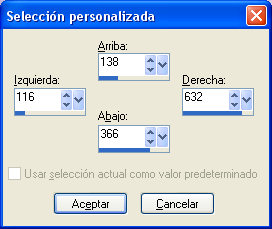
Rellenar con blanco.
Opacidad 40%.
Mantener la selección.
Paso 3
Nueva capa de trama.
Selecciones - Modificar - contraer 20 px.
Rellenar con el gradiente.
Anular la selección.
Efectos 3D - Sombra 1, 1, 30, 1.
Repetir el efecto con -1, -1.
Capas - fusionar hacia abajo.
Efectos - Complementos - Toadies - What are you? valores: 38, 38.
Capas - Fusionar las capas visibles.
Paso 4
Nueva capa de trama.
Selección rectángulo - Selección personalizada.
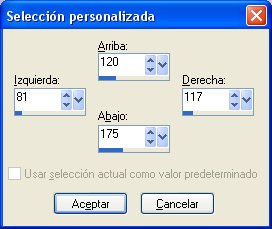
Rellenar con blanco.
Selecciones - Modificar - contraer 1 px.
Rellenar con el gradiente.
Efectos 3D - Botón, con esta configuración:
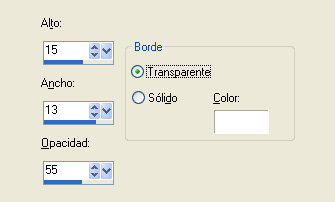
Anular la selección.
Efectos 3D - Sombra 1, 1, 30, 1.
Repetir el efecto con -1, -1.
Paso 5
Capas - Duplicar.
Imagen - Espejo.
Capas - fusionar hacia abajo.
Capas - Duplicar.
Imagen - Voltear.
Fusionar las capas visibles.
Abrir oben_missTai.pspimage, Copiar y Pegar como nueva capa.
Colocar como en la imagen de ejemplo.
Capas - Duplicar.
Imagen - Voltear.
Capas - Fusionar las capas visibles.
Paso 6
Abrir seiten_missTai.pspimage, Copiar y Pegar como nueva capa.
Abrir calguismistc2379.pspimage, Copiar y Pegar como nueva capa.
Colocar hacia la derecha.
Cambiar el modo de mezcla a Luminosidad heredada, y bajar la opacidad al 40%.
Abrir schrift_missTai.pspimage, Copiar y Pegar como nueva capa.
Colocar como en la imagen de ejemplo.
Fusionar todo.
Imagen agregar bordes, con estas medidas:
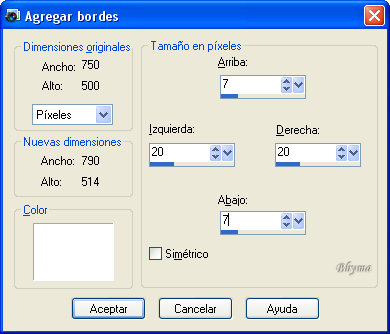
Imagen - Agregar bordes - 1px en el color del primer plano, simétrico.
añade tu marca de agua y la imagen está terminada.
Espero que hayas disfrutado de mi tutorial.
12.09.2009 Copyright © 2006 by Korda. All rights reserved.

